如何利用Excel找出一列数据的最大值并标注表格中的最高数
本文将详细介绍如何利用Excel找出一列数据的最大值并将该最大值标注在表格中的相应位置。Excel是一款功能强大的电子表格软件,可以进行各种数据分析和计算。通过掌握Excel中的函数和技巧,我们可以更加高效地处理大量数据并发现其中的规律和趋势。

首先,打开Excel软件。在第一个单元格中输入数据,并确保每个数据都占据一行。如果已经有现成的数据表格,可以直接复制粘贴到Excel中。
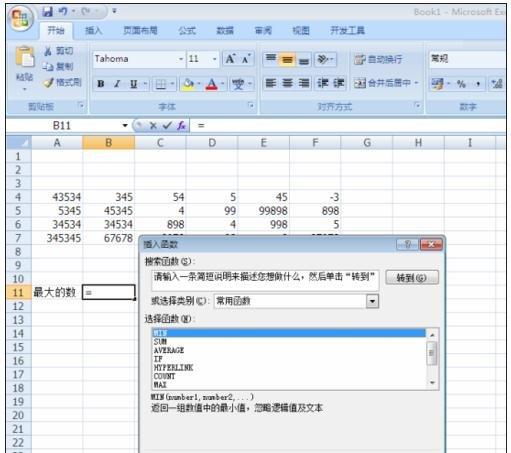
在Excel中,我们可以使用MAX函数来找出一列数据的最大值。在需要标注的单元格中输入以下函数:
=MAX(选取的数据范围)
选取的数据范围可以是具体的单元格范围(例如A1:A10),也可以是一个命名范围(例如sales_data)。请确保选择的范围包含所有需要比较的数据。
为了标注表格中的最高数,可以使用Excel中的条件格式功能。条件格式可以根据特定的条件自动地对单元格进行格式设置,使得我们可以快速地找出数据中的最大值。
首先,选中需要标注的单元格范围。可以选择一列数据的范围,也可以选择整个数据表格的范围。然后,在Excel的功能菜单中选择“开始”选项卡,在“样式”组中点击“条件格式”按钮,并选择“颜色标尺”选项。
接下来,在弹出的条件格式对话框中选择“最大值”的选项。可以根据需求选择不同的标注颜色,也可以自定义颜色。点击“确定”按钮后,Excel将会自动地对选中的单元格范围进行标注,将最大值突出显示。
当数据发生变化时,如果我们需要自动更新最高数标注,可以使用Excel的数据透视表功能。数据透视表可以对大量数据进行快速汇总和分析,并且可以自动更新结果。
首先,选中整个数据表格的范围。然后,在Excel的功能菜单中选择“插入”选项卡,在“表格”组中点击“数据透视表”按钮。
在弹出的数据透视表对话框中,将数据表格范围引用到“表格/范围”选项中。在“放置”选项中选择“新工作表”选项,并点击“确定”按钮。
在新建的工作表中,将需要标注最高数的列拖拽到“行”区域中,并将该列对应的数值拖拽到“值”区域中。然后,在“值”区域中选择该列的汇总方式为“最大值”。
现在,当原始数据发生变化时,只需要刷新数据透视表,最高数的标注会自动更新。点击数据透视表工具栏中的“刷新”按钮,或者按下快捷键Ctrl+Alt+F5即可刷新数据透视表。
通过本文所介绍的步骤,我们可以利用Excel快速找出一列数据的最大值,并将最大值标注在表格中的相应位置。这种方法可以帮助我们更加直观地了解数据,并对数据进行深入的分析和比较。同时,通过数据透视表功能,我们还可以实现自动更新最高数标注,使得数据分析更加便捷和高效。
BIM技术是未来的趋势,学习、了解掌握更多BIM前言技术是大势所趋,欢迎更多BIMer加入BIM中文网大家庭(http://www.wanbim.com),一起共同探讨学习BIM技术,了解BIM应用!